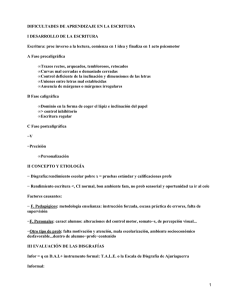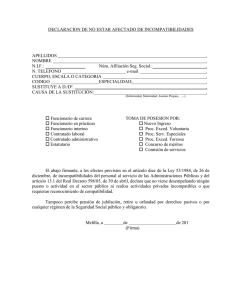confPC
Anuncio
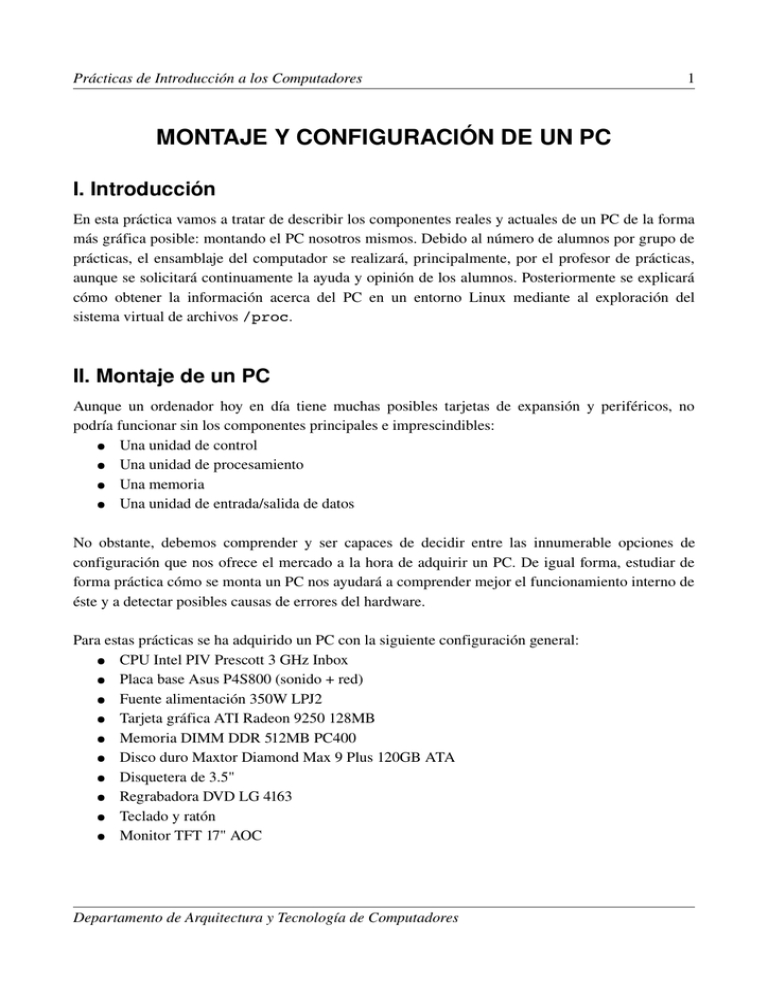
Prácticas de Introducción a los Computadores 1 MONTAJE Y CONFIGURACIÓN DE UN PC I. Introducción En esta práctica vamos a tratar de describir los componentes reales y actuales de un PC de la forma más gráfica posible: montando el PC nosotros mismos. Debido al número de alumnos por grupo de prácticas, el ensamblaje del computador se realizará, principalmente, por el profesor de prácticas, aunque se solicitará continuamente la ayuda y opinión de los alumnos. Posteriormente se explicará cómo obtener la información acerca del PC en un entorno Linux mediante al exploración del sistema virtual de archivos /proc. II. Montaje de un PC Aunque un ordenador hoy en día tiene muchas posibles tarjetas de expansión y periféricos, no podría funcionar sin los componentes principales e imprescindibles: ● Una unidad de control ● Una unidad de procesamiento ● Una memoria ● Una unidad de entrada/salida de datos No obstante, debemos comprender y ser capaces de decidir entre las innumerable opciones de configuración que nos ofrece el mercado a la hora de adquirir un PC. De igual forma, estudiar de forma práctica cómo se monta un PC nos ayudará a comprender mejor el funcionamiento interno de éste y a detectar posibles causas de errores del hardware. Para estas prácticas se ha adquirido un PC con la siguiente configuración general: ● CPU Intel PIV Prescott 3 GHz Inbox ● Placa base Asus P4S800 (sonido + red) ● Fuente alimentación 350W LPJ2 ● Tarjeta gráfica ATI Radeon 9250 128MB ● Memoria DIMM DDR 512MB PC400 ● Disco duro Maxtor Diamond Max 9 Plus 120GB ATA ● Disquetera de 3.5" ● Regrabadora DVD LG 4163 ● Teclado y ratón ● Monitor TFT 17" AOC Departamento de Arquitectura y Tecnología de Computadores Prácticas de Introducción a los Computadores 2 En general este PC no es de gama alta, sino que pertenece más bien a la franja de un PC económico (<800€, monitor y periféricos incluidos), pero con buenas prestaciones. La fecha de adquisición de este PC fue marzo de 2005. Figura 1. Vista lateral de la torre con los principales componentes ensamblados. 1. Desembalaje del PC Evidentemente, el primer paso será desembalar los paquetes (placa base, carcasa, discos, etc.) que formarán parte del computador. Se deben guardar los manuales y garantías para posibles imprevistos. Antes de empezar el montaje, se debe tener presente una serie de consejos y normas de seguridad: ● Vamos a manipular un aparato eléctrico, por lo que hay que asegurarse de que el aparato esté completamente desenchufado. ● Antes de tocar ninguna tarjeta o la misma placa, debemos descargar nuestra posible electricidad estática. Ésta podría dañar algunos elementos (como las memorias), provocando así su inutilidad permanente. Para evitar esto podemos tocar algún elemento metálico (la carcasa, si es que es metálica) o utilizar una pulsera desmagnetizante. ● Disponer de buena iluminación y de las herramientas adecuadas. ● Buscar un lugar cómodo para el montaje, pues éste es largo y así evitamos posible dolores de espalda. Departamento de Arquitectura y Tecnología de Computadores Prácticas de Introducción a los Computadores 3 2. Placa base (“motherboard”) La placa base (motherboard) se distingue bajo varios nombres en computación: placa base, placa principal, placa madre, mainboard. En ella se insertan (entre otros): el procesador, los módulos de memoria, las tarjetas de control y expansión, y los buses de comunicación de las distintas unidades. Para el montaje hemos elegido una marca de prestigio (ASUS) puesto que muchos de los fallos de hardware en un PC se deben a problemas relacionados con la placa base (condensadores deteriorados, fallos de energía,…). Figura 2. Placa base ASUS P4S800 (imagen real y esquema). Departamento de Arquitectura y Tecnología de Computadores Prácticas de Introducción a los Computadores Las características de la placa son las siguientes (ASUS P4S800, http://es.asus.com): DESCRIPCIÓN PLACA BASE CPU Socket 478 para Intel Pentium 4 / Celeron Preparado para la Tecnología Intel Hyper­ Threading Diseño revolucionario preparado para Prescott, la nueva generación de procesadores de Intel Chipset SIS648FX SIS963L FSB 800 / 533 / 400 MHz Memoria 3 x Sockets DIMM de 184­pines soporta máx. 3GB de memoria non­ECC DDR SDRAM (PC2100 / PC1600 hasta 3 DIMMs; PC3200 / PC2700 hasta 2 DIMMs; 1GB PC3200 / 2700 con 32 chips DDR 1 DIMMM) Ranuras de Expansión 1 x AGP8X (sólo 1.5V) 5 x PCI 1 x ranura WIFI de ASUS para actualización de tarjeta Wireless Lan Opcional Almacenamiento 2 x UltraDMA 133 / 100 / 66 / 33 LAN Controlador LAN Integrado 10/100 Mbps + VIA VT6103 PHY USB 2.0 Integrado 6 puertos USB2.0 Panel Trasero E/S 1 x Paralelo 1 x Serial 1 x PS/2 Teclado 1 x PS/2 Ratón 1 x Audio E/S 1 x RJ45 1 x Salida S/PDIF 4 x USB 2.0/1.1 Conectores Internos E/S 1 x Conector USB 2.0 que se puede añadir 2 puertos más Conectores de Ventilación CPU / Chasis Conector de Alimentación 20­pines ATX Conector de Alimentación 4­pines ATX 12V Intrusión del Chasis Salida S/PDIF Entrada de Audio CD / AUX Conector GAME/MIDI Conector de Audio del Panel Frontal Propiedades de la BIOS 2 Mb Flash ROM, ASUS JumperFree, Award BIOS, TCAV, PnP, DMI2.0, WfM 2.0, SM BIOS 2.3, ASUS EZ Flash, ASUS MyLogo, ASUS C.P.R., ASUS CrashFree BIOS 2 Estándar Industrial PCI 2.2, USB 2.0 Administración WfM 2.0, DMI 2.0, WOL by PME, WOR by PME, Intrusión del Chasis, SM bus Accesorios Manual del Usuario Cable UltraDMA Cable FDD E/S Apantallado Dimensiones, Formato Formato ATX 12"x 9.6" (30.5cm x 24.5cm) Departamento de Arquitectura y Tecnología de Computadores 4 Prácticas de Introducción a los Computadores 5 La instalación de la placa base consiste en fijarla a la carcasa a través de los puntos de atornillado de la placa. Después, fijándose en el esquema de la placa (Figura 2) realizamos las conexiones de los cables de encendido, LEDs, altavoz interno, luces, puertos USB,… 3. Unidad central de proceso (CPU) El procesador que vamos a instalar es Intel Pentium 4 Prescott a 3 GHz. Para instalar el procesador en la placa base procedemos de la siguiente forma: 1. Localizamos el zócalo de 478 pines en que se debe insertar en la placa base. 2. Lo desbloqueamos levantando la palanca en el lateral. 3. Colocamos la CPU sobre el zócalo de forma que la esquina marcada coincida con la base de la palanca del zócalo. Figura 3. Procesador Intel Pentium 4 antes de ser colocado en el zócalo. 4. Empujamos hacia abajo la palanca para fijar la CPU. 5. Fijamos el disipador a la placa base. Se suele usar cola térmica para fijarlo al procesador. Figura 4. Disipador del procesador. 6. Conectamos el cable de alimentación del disipador a la placa base. Departamento de Arquitectura y Tecnología de Computadores Prácticas de Introducción a los Computadores 6 Figura 5. Conexión de alimentación del disipador. 4. Fuente de alimentación La fuente de alimentación suministra la potencia suficiente (350W) para los periféricos y ventiladores instalados. Ésta provee alimentación a la placa base (2 conectores de 20 y 4 pines), a las unidades de disco duro y CD (12V) y disqueteras (5V). La instalación consiste en atornillar la fuente a la carcasa y fijar las conexiones a la placa base y unidades. Conexiones de alimentación Figura 6. Fuente de alimentación. 5. Tarjeta gráfica La tarjeta gráfica es independiente de la placa base (algunas placas la llevan integrada). El modelo elegido es ATI Radeon 9250 128MB. Se trata de una tarjeta gráfica de bajo coste, pero suficiente si los requerimientos de uso gráfico del sistema no van a ser altos (juegos o diseño gráfico). Departamento de Arquitectura y Tecnología de Computadores Prácticas de Introducción a los Computadores 7 Figura 7. Tarjeta gráfica AGP ATI Radeon 9250 128 MB. Su instalación es sencilla: basta con localizar la ranura AGP en la que se debe insertar y deslizar la pestaña de dicha ranura para permitir su alojamiento. 6. Módulos de memoria El módulo de memoria adquirido es de la marca Kingston, DIMM DDR 512MB, 400MHz. Las memorias DIMM (Dual In­line Memory Module) son de 168 contactos. DDR (Double Data Rate) es un tipo de memoria síncrona RAM (SDRAM), que permite la transmisión de datos por dos canales distintos en un mismo ciclo de reloj. Para su instalación, localizamos la ranura DIMM en la placa base y la insertamos teniendo cuidado de que coincidan las muescas y ajustando las palancas laterales que fijan el módulo. Figura 8. Instalación del módulo DIMM de memoria de 512 MB. Departamento de Arquitectura y Tecnología de Computadores Prácticas de Introducción a los Computadores 8 7. Disco duro El disco duro elegido es un Maxtor Diamond Max 9 Plus 120GB ATA133. La velocidad de rotación es de 7200 rpm. Instalación: 1. Seleccionamos la ranura de la carcasa en la que lo vamos a fijar 2. Lo atornillamos (4 tornillos, 2 por lateral) a la carcasa. 3. Conectamos el cable de alimentación que proviene de la fuente (12V) al disco. 4. Conectamos el disco al conector IDE primario (teniendo cuidado de poner ambos extremos del cable con la orientación correcta, para ello el pin 20 está tapado). (Ver Figura 2). Figura 9. Instalación del disco duro, con cable de alimentación y datos. 8. Unidad regrabadora DVD La unidad reproductora de DVD es de la marca LG, modelo “Super Multi 16x GSA­4163B”. Las velocidades de lectura y escritura son las siguientes: Tamaño de búfer 2 MB Interfaz de conexión E­IDE/ATAPI Velocidad de grabación DVD+R DVD+RW DVD­R DVD­RW DVD­RAM CD­R CD­RW Velocidad de lectura CD DVD SL: 16x ­ DL: 4x 4x SL: 16x ­ DL: 4x 4x 5x 40x 24x 40x 16x Departamento de Arquitectura y Tecnología de Computadores Prácticas de Introducción a los Computadores 9 Figura 10. Unidad lectora/grabadora de DVD. La instalación es análoga a la del disco duro, salvo que conectamos el cable de datos al conector IDE secundario. 9. Disquetera 3 ½” En este caso, se ha decidido instalar una disquetera de 3.5”, si bien muchas configuraciones actuales de PC ya no la incluyen. El modelo de disquetera elegido es SONY MPF 920. Instalación: 1. Seleccionamos la ranura específica que proporciona la carcasa para este tipo de unidades. 2. Atornillamos la unidad (2 tornillos, 1 por lateral) a la carcasa. 3. Conectamos el cable de alimentación que proviene de la fuente (5V) a la unidad de disquete. 4. Conectamos la unidad a través del cable de datos al conector “Floppy” de la placa base (ver Figura 2). 10.Monitor, teclado y ratón Una vez finalizado el montaje de los componentes internos de la caja, la cerramos y atornillamos. Finalmente conectamos los dispositivos externos: monitor TFT (conexión VGA al PC y alimentación a la corriente eléctrica), teclado y ratón (puerto USB o PS2). Si todo ha ido bien, conectamos el cable de la fuente de alimentación a la corriente eléctrica, pulsamos el botón de encendido y comprobamos el funcionamiento del equipo. Figura 11. Conectores VGA (izqda.), PS/2 (centro) y USB (dcha.). Departamento de Arquitectura y Tecnología de Computadores Prácticas de Introducción a los Computadores 10 III. Obtención de la información de un sistema basado en Linux Una vez que el PC ha sido montado y se ha instalado una distribución de Linux, es conveniente saber obtener información acerca de la configuración del sistema para comprobar si todo está funcionando correctamente y para obtener algunos parámetros de configuración, como la velocidad del procesador, dispositivos correctamente detectados y configurados, etc. Para ello es muy útil el sistema virtual de archivos /proc, que está compuesto por una serie de archivos virtuales que muestran el punto de vista que tiene el núcleo de Linux respecto del PC. Para hacer la obtención de información más cómoda, los archivos virtuales relacionados están agrupados en directorios y subdirectorios virtuales, como por ejemplo /proc/ide. A continuación se muestran unos cuantos: [root@azrael ~]# ls ­l /proc ­r­­r­­r­­ 1 root root 0 May 3 11:42 cmdline ­r­­r­­r­­ 1 root root 0 May 3 11:42 cpuinfo ­r­­r­­r­­ 1 root root 0 May 3 11:42 devices ­r­­r­­r­­ 1 root root 0 May 3 11:42 dma dr­xr­xr­x 2 root root 0 May 3 11:42 driver ­r­­r­­r­­ 1 root root 0 May 3 11:42 execdomains ­r­­r­­r­­ 1 root root 0 May 3 11:42 fb ­r­­r­­r­­ 1 root root 0 May 3 11:42 filesystems [root@azrael ~]# El sistema de archivos /proc tiene algunas características interesantes. Como se puede comprobar, los archivos tienen un tamaño de 0 bytes, sin embargo, una vez abiertos se puede comprobar que contienen bastante información. También se puede apreciar que la mayoría de ellos tienen como fecha de última modificación la fecha actual, lo que indica que están continuamente actualizándose. Para obtener más información se puede ejecutar man proc o info proc desde la consola. 1. Visualización de los archivos virtuales La información de cualquier archivo de /proc se puede consultar mediante cualquier visualizador de archivos de texto, como cat, more, o less. Algunos de los archivos de /proc sólo pueden ser abiertos por el usuario root. 2. Archivos principales en /proc La mayoría de los archivos en el directorio /proc contienen información importante sobre el estado actual del núcleo de Linux y del sistema en general. Dependiendo de los dispositivos conectados al computador y de la versión del núcleo de Linux, la información mostrada puede variar de un computador a otro. A continuación se muestran los archivos más útiles. Departamento de Arquitectura y Tecnología de Computadores Prácticas de Introducción a los Computadores 11 /proc/cpuinfo Muestra información sobre el procesador del sistema: [root@azrael proc]# cat /proc/cpuinfo processor : 0 vendor_id : AuthenticAMD cpu family : 15 model : 12 model name : AMD Athlon(tm) 64 Processor 3000+ stepping : 0 cpu MHz : 1995.288 cache size : 512 KB fpu : yes fpu_exception : yes cpuid level : 1 wp : yes flags : fpu vme de pse tsc msr pae mce cx8 apic sep mtrr pge mca cmov pat pse36 clflush mmx fxsr sse sse2 syscall nx mmxext lm 3dnowext 3dnow up bogomips : 3991.63 TLB size : 1024 4K pages clflush size : 64 cache_alignment : 64 address sizes : 40 bits physical, 48 bits virtual power management: ts fid vid ttp [root@azrael proc]# Entre la información más importante esta: ● processor — Asigna un número a cada uno de los procesadores del sistema empezando por el 0. ● vendor_id — Fabricante del procesador. ● model name — Nombre del modelo. ● cpu MHz — Velocidad en Mhz. ● cache size — Cantidad de cache L2 en el sistema. ● flags — Características adicionales del procesador, como unidad de punto flotante (fpu), extensiones multimedia (MMX), etc. /proc/devices Muestra los diferentes dispositivos de bloque y de carácter instalados en el sistema y configurados para que los pueda usar el núcleo, pero no muestra los que están configurados como módulos cargables (que se muestran en /proc/modules). Un ejemplo del contenido de este archivo podría ser: Departamento de Arquitectura y Tecnología de Computadores Prácticas de Introducción a los Computadores 12 Character devices: 1 mem 2 pty 3 ttyp 4 ttyS 5 cua 7 vcs 10 misc 29 fb 36 netlink 128 ptm 136 pts 162 raw 180 usb Block devices: 1 ramdisk 2 fd 3 ide0 9 md 22 ide1 Cada línea indica el número mayor del dispositivo y su nombre. La diferencia básica entre los dispositivos de tipo carácter y los de bloque es que los primeros transmiten la información de E/S de carácter en carácter (por ejemplo un teclado), y lo segundos en bloques de datos (por ejemplo un disco). En el directorio /dev están los descriptores de todos los dispositivos que pueden encontrarse habitualmente en un computador. Para descubrir si un dispositivo es de tipo carácter o de tipo bloque sólo hay que ejecutar la orden ls ­l <nombre_disp> en el directorio /dev y observar si el primer carácter de la primera columna es una b (tipo bloque) o una c (tipo carácter): [root@azrael ~]# ls ­l /dev/hda /dev/tty0 brw­rw­­­­ 1 root disk 3, 0 Mar 23 23:37 /dev/hda crw­­w­­­­ 1 truk truk 4, 0 May 3 16:28 /dev/tty0 [root@azrael ~]# /proc/loadavg Este archivo muestra la carga de trabajo del procesador a lo largo del tiempo, además de proporcionar más información que puede ser mostrada más cómodamente mediante utilidad uptime y otras. Su contenido será similar a este: 0.20 0.18 0.12 1/80 11206 Las primeras tres columnas muestran la utilización de la CPU durante los últimos periodos de 1, 5 y 10 minutos respectivamente. La cuarta columna muestra el número de procesos que está Departamento de Arquitectura y Tecnología de Computadores Prácticas de Introducción a los Computadores 13 ejecutándose actualmente respecto al número de procesos totales. La quinta columna muestra el identificador del último proceso que se ejecutó. Esta información también se puede obtener mediante las utilidades top y gnome­system­monitor. /proc/meminfo Este es uno de los archivos más utilizados de /proc, ya que informa sobre la utilización actual de la memoria RAM del sistema: MemTotal: 962640 kB MemFree: 78880 kB Buffers: 5776 kB Cached: 159796 kB SwapCached: 230884 kB Active: 632268 kB Inactive: 38984 kB SwapTotal: 2008116 kB SwapFree: 1516184 kB Dirty: 52 kB Writeback: 0 kB AnonPages: 499812 kB Mapped: 101960 kB Slab: 163136 kB SReclaimable: 13604 kB SUnreclaim: 149532 kB PageTables: 30516 kB NFS_Unstable: 0 kB Bounce: 0 kB CommitLimit: 2489436 kB Committed_AS: 1721120 kB VmallocTotal: 34359738367 kB VmallocUsed: 7892 kB VmallocChunk: 34359730447 kB HugePages_Total: 0 HugePages_Free: 0 HugePages_Rsvd: 0 Hugepagesize: 2048 kB La mayoría de la información que proporciona este archivo se usa por las utilidades top y free en modo consola o por gnome­system­monitor en el entorno de ventanas. /proc/modules Este archivo muestra los módulos que han sido cargados por el sistema. Los módulos suelen usarse para implementar funcionalidades que se usan esporádicamente en un PC, como por ejemplo el CD­ ROM, de forma que se puedan cargar dinámicamente y enlazar con el núcleo cuando hagan falta, pero que permitan la generación de un núcleo más compacto y rápido que sólo incorpore las funcionalidades básicas. Por tanto, para obtener la lista de dispositivos que están configurados actualmente en nuestro sistema, tendremos que mirar tanto en /proc/devices como en Departamento de Arquitectura y Tecnología de Computadores Prácticas de Introducción a los Computadores 14 /proc/modules, aunque hay que tener en cuenta que no todos los módulos se refieren a un dispositivo del sistema. Un archivo /proc/modules típico podría ser el siguiente: tulip 38544 1 (autoclean) ide­cd 26848 0 (autoclean) cdrom 27232 0 (autoclean) [ide­cd] autofs 11264 1 (autoclean) ipchains 38976 0 (unused) usb­uhci 20720 0 (unused) usbcore 49664 1 [usb­uhci] La primera columna indica el nombre del módulo, la segunda indica su tamaño en memoria, la tercera indica si está actualmente cargado y la cuarta si se puede descargar automáticamente. Cualquier módulo que indique en la última columna el nombre de otro entre corchetes indica que depende de este último. También se puede obtener información sobre los módulos del sistema mediante la utilidad lsmod. /proc/mounts Indica los sistema de archivos que hay montados en el sistema. Al contrario que en Windows, en Linux no hay unidades lógicas como A: o C:. Cualquier dispositivo de almacenamiento se debe montar en el árbol de directorios y una vez montado se accede a él de forma transparente como si fuera otro directorio más del sistema: /dev/root / ext2 rw 0 0 /proc /proc proc rw 0 0 usbdevfs /proc/bus/usb usbdevfs rw 0 0 /dev/hda1 /boot ext2 rw 0 0 /dev/hda7 /home ext2 rw 0 0 none /dev/pts devpts rw 0 0 automount(pid696) /misc autofs rw 0 0 /proc/partitions Muestra información detallada sobre las particiones de los discos duros del sistema: major minor #blocks name 3 0 195360984 hda 3 1 104391 hda1 3 2 2008125 hda2 3 3 20008957 hda3 3 4 173236927 hda4 3 64 78150744 hdb 3 65 78148161 hdb1 Departamento de Arquitectura y Tecnología de Computadores Prácticas de Introducción a los Computadores 15 El significado de las columnas es el siguiente: ● major — El número mayor del dispositivo en el que se encuentra la partición. En este ejemplo es el 3, que si consultamos el fichero /proc/devices anterior, podemos comprobar que se corresponde con el bus ide0. ● minor — El número menor se corresponde con el número de partición. ● #blocks — El tamaño en bloques de la partición. ● name — El nombre de la partición. También se puede acceder a esta información mediante a aplicación gráfica system­config­ lvm. /proc/uptime Muestra cuánto tiempo lleva el ordenador encendido: 350735.47 234388.90 El primer número indica cuánto tiempo (en segundos) lleva el ordenador encendido y el segundo cuánto de ese tiempo ha estado el procesador ocioso. /proc/version Este archivo muestra las versiones del núcleo de Linux y del compilador, así como la versión de la distribución instalada en el sistema: Linux version 2.6.22.5­49.fc6 (brewbuilder@hs20­bc2­2.build.redhat.com) (gcc version 4.1.2 20070626 (Red Hat 4.1.2­13)) #1 SMP Thu Aug 30 13:47:09 EDT 2007 3. Directorios en /proc Los grupos de información relacionados se organizan en directorios dentro de /proc. A continuación se describen los directorios más importantes. Directorios de proceso En el directorio /proc se pueden encontrar varios directorios cuyo nombre es un número. Por ejemplo: Departamento de Arquitectura y Tecnología de Computadores Prácticas de Introducción a los Computadores 16 [root@azrael proc]# ls ­l /proc total 0 dr­xr­xr­x 3 root root 0 May 8 10:56 1 dr­xr­xr­x 3 truk truk 0 May 8 10:56 1038 dr­xr­xr­x 3 root root 0 May 8 10:56 518 dr­xr­xr­x 3 rpc rpc 0 May 8 10:56 532 dr­xr­xr­x 3 rpcuser rpcuser 0 May 8 10:56 547 dr­xr­xr­x 3 root root 0 May 8 10:56 7 dr­xr­xr­x 3 daemon daemon 0 May 8 10:56 708 dr­xr­xr­x 3 root root 0 May 8 10:56 8 dr­xr­xr­x 3 xfs xfs 0 May 8 10:56 880 [root@azrael proc]# Estos directorios son los llamados directorios de proceso y cada uno de esos números se refiere al identificador del proceso en el sistema. El usuario y grupo de cada directorio se asigna según el usuario que esté ejecutando el proceso. Dentro de cada uno de estos directorios se puede encontrar información sobre la ejecución del proceso actualmente. La mayoría de la información que proporcionan estos directorios se usa por las utilidades ps, top y free en modo consola o por gnome­system­monitor en el entorno de ventanas. /proc/asound Muestra los dispositivos que usan la arquitectura ALSA (Advanced Linux Sound Architecture) para manejar el sonido. Dentro de este directorio habrá un subdirectorio en el que se pueden ver los detalles de cada uno de los dispositivos de sonido configurados en el sistema. El archivo /proc/asound/cards muestra una lista de las tarjetas detectadas. Para un computador con una tarjeta de sonido y una webcam el contenido es el siguiente: 0 [VT82xx ]: HDA­Intel ­ HDA VIA VT82xx HDA VIA VT82xx at 0xfbffc000 irq 17 1 [camera ]: USB­Audio ­ USB camera USB camera at usb­0000:00:10.1­2, full speed También se puede acceder a esta información mediante a aplicación gráfica system­config­ soundcard. /proc/bus Este directorio muestra información específica sobre los diferentes buses del sistema (ISA, PCI, USB, etc.). El contenido de sus subdirectorios varía bastante según la configuración de cada PC. Sin embargo, habrá por lo menos un subdirectorio para cada uno de los buses existentes en el sistema y en cada uno de estos subdirectorios existirá un archivo llamado devices que contendrá información sobre los dispositivos conectados al bus. También se puede obtener información acerca de los buses mediante las utilidades lspci y lsusb. Departamento de Arquitectura y Tecnología de Computadores Prácticas de Introducción a los Computadores 17 /proc/ide Este directorio contiene información sobre los dispositivos IDE (discos, unidades de CD/DVD, etc.) conectados al sistema. Existen dos subdirectorios (ide0 e ide1), uno para cada canal IDE, y en cada uno de ellos hay subdirectorios para cada dispositivo conectado a cada canal. Dentro de estos últimos subdirectorios (hda, hdb, hdc y hdd) podemos encontrar información detallada sobre cada dispositivo, como su capacidad, modelo, tamaño de la cache, etc. /proc/net Este directorio ofrece una información detallada sobre los parámetros de configuración de la red y algunas estadísticas de su uso. De entre la gran cantidad de archivos que podemos encontrar, nos interesarán los archivos dev y wireless, que contienen información sobre los dispositivos de red configurados en el sistema. La utilidad system­config­network nos muestra esta información gráficamente. También se pueden usar la utilidades ifconfig e iwconfig. /proc/scsi Igual que el directorio /proc/ide sólo existe si hay algún controlador IDE en el sistema, el directorio /proc/scsi estará presente si tenemos instalado algún dispositivo SCSI. Dentro de este directorio, los dispositivos SCSI configurados en el sistema se encuentran listados en el archivo scsi. Por ejemplo, si el sistema cuenta con un CD­ROM, una unidad de cinta, discos duros y una controladora RAID SCSI, el contenido del archivo sería similar a este: Attached devices: Host: scsi1 Channel: 00 Id: 05 Lun: 00 Vendor: NEC Model: CD­ROM DRIVE:466 Rev: 1.06 Type: CD­ROM ANSI SCSI revision: 02 Host: scsi1 Channel: 00 Id: 06 Lun: 00 Vendor: ARCHIVE Model: Python 04106­XXX Rev: 7350 Type: Sequential­Access ANSI SCSI revision: 02 Host: scsi2 Channel: 00 Id: 06 Lun: 00 Vendor: DELL Model: 1x6 U2W SCSI BP Rev: 5.35 Type: Processor ANSI SCSI revision: 02 Host: scsi2 Channel: 02 Id: 00 Lun: 00 Vendor: MegaRAID Model: LD0 RAID5 34556R Rev: 1.01 Type: Direct­Access ANSI SCSI revision: 02 4. Otra información aparte del directorio /proc Aunque la mayoría de la información sobre nuestro sistema se puede encontrar en el directorio /proc, algunos periféricos importantes como la tarjeta de vídeo no siempre están presentes. Departamento de Arquitectura y Tecnología de Computadores Prácticas de Introducción a los Computadores 18 Información sobre la tarjeta de vídeo Se puede obtener mediante la utilidad system­config­display. Esta información se extrae del archivo /etc/X11/xorg.conf. Información sobre las impresoras Se puede obtener mediante la utilidad system­config­printer. Esta información se extrae del archivo /etc/cups/printers.conf. Ejercicio: Obtenga toda la información acerca de la configuración del PC que ha usado en la sesión de prácticas (modelo de CPU y frecuencia, cantidad de memoria, tipos y modelos de dispositivos instalados, etc.) y compárela con el PC que tiene en casa. La información se debe presentar en una tabla comparativa realizada en Writer semejante a la siguiente: Departamento de Arquitectura y Tecnología de Computadores Prácticas de Introducción a los Computadores Característica CPU PC del laboratorio Marca Modelo Frecuencia de reloj Cache L2 Memoria Tamaño Tarjeta de vídeo Marca Modelo Resolución actual Bus ISA Tipo disp. 1 Marca 1 Modelo 1 ... Bus PCI Tipo disp. 1 Marca 1 Modelo 1 ... Bus USB Tipo disp. 1 Marca 1 Modelo 1 ... Discos duros Marca 1 Modelo 1 Capacidad 1 ... CD/DVD Tipo 1 Marca 1 Modelo 1 ... Tarjetas de red Tipo 1 Marca 1 Modelo 1 Sonido Tipo 1 Marca 1 Modelo 1 ... S.O. Distribución Versión Departamento de Arquitectura y Tecnología de Computadores 19 PC de casa